选择debug模式
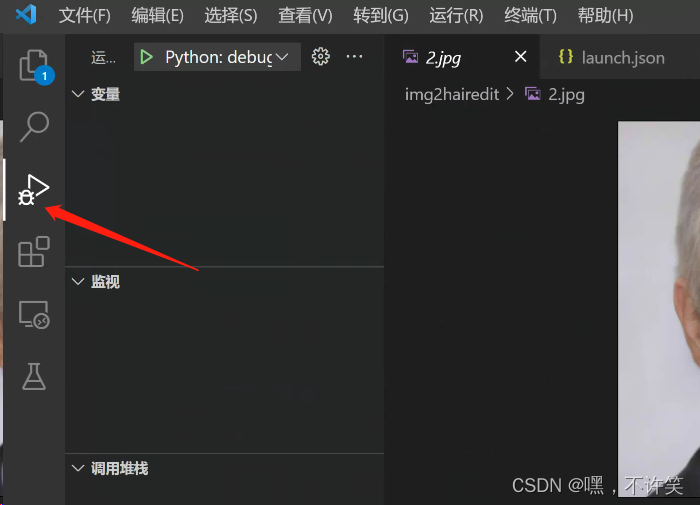
选择debug设置

{
"name": "Python:这里为你的debug程序起个名字",
"type": "python",
"request": "launch",
"program": "你的程序.py",
"console": "integratedTerminal",
"args": ["--testdir","../out_check/","--checkpoint_path","../aa.pt"],#这里放你的参数列表(就是把参数按空格切分放进去)
"cwd": "${workspaceFolder}/程序的路径"
}
ok 然后在debug模式下点击开始的那个绿色的按钮就ok 了
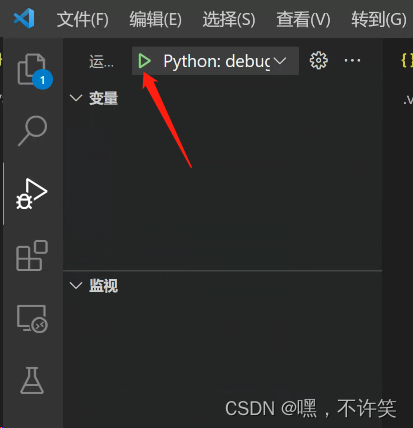
关于debug的几个简单操作
F10 逐步跳过(不会进入到引用程序中)逐过程
F11 逐步执行(会进入到引用的程序中)逐语句
F5 跳到下一个断点
问题1:点击调试时一闪而逝
根本原因是vscode的python扩展插件的新版本不再支持python3.6了
建议降级到 2021.07 ,亲测可用
问题2:怎么使用 conda 环境中的python调试
Ctrl+Shift+P 选择 Select Interpreter
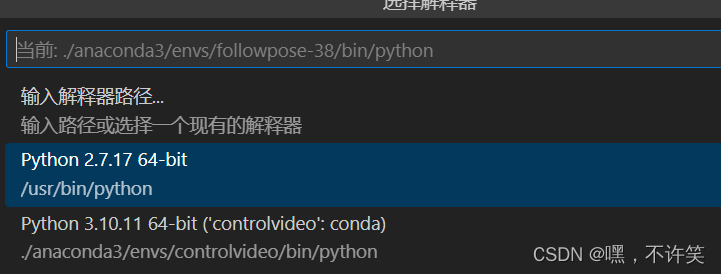
问题3: python插件突然出了问题:在Ctrl+Shift+P后选择Python: Select Interpreter, vscode报了错误:
command 'python.setInterpreter' not found
解决办法
菜单栏的文件 -> 首选项 -> 设置, 搜索 python.pythonPath
在出现的结果里,把pythonPath对应的值修改为实际系统中anaconda的python命令的路径即可
问题4: 关于vscode 无法远程调试 — python插件不支持的vscode版本(参考文章)
有个好用的版本 vscode1.85.2 ,推荐下载便携版
开箱即用






















 1281
1281











 被折叠的 条评论
为什么被折叠?
被折叠的 条评论
为什么被折叠?








